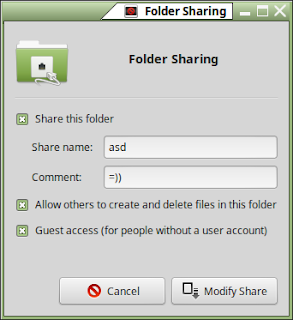Koneen purun yhteydessä me myös asensimme sille Windows 10:n, eli siis käytännössä rakensimme työaseman ja otimme sen käyttöön. Muita asioita mitä opettelimme kurssin aikana on tietokonekokoonpanon tekemistä, erilaisten apuohjelmien tutkimista ja niistä tiedon hakua, ja erilaisia tietokoneen liitäntöjä ja osia. Omasta mielestäni kurssi meni hyvin ja opin sen aikana paljon asioita.
Työaseman Asentaminen
tiistai 10. toukokuuta 2016
Mitä opit?
Olen oppinut aika paljon asioita Työaseman Asentaminen-kurssin aikana; En ollut aikaisemmin pahemmin kasaillut tai purkanut koneita joten sen tekemään pääsy oli hyvä juttu, ja opin siitä paljon. Opin myös Linuxista aika paljon, senkin kanssa ensimmäistä kertaa tehden asioita. Opin tekstipohjaista käyttöä graafisen käytön lisäksi. Kurssilla myös opettelimme asentamaan Linuxin oikein.
tiistai 19. huhtikuuta 2016
Etäyhteyden luominen
Selvitä, miten saat luotua omalle linux-koneelle jaetun kansion.
Miten kansioon annetaan oikeudet niin, että vain tietty henkilö pääsee niihin käsiksi.
Entä miten voit luoda etäyhteyden toisen ryhmän koneelle vastaavaan kansioon.
Jaetun kansion voi tehdä Linuxille esimerkiksi Samba-nimisellä ohjelmalla. Ohjeet alla. Löysin nämä netistä, ryhmäni päätti tehdä tehtävän helpommin graafisen littymän kautta. Ohjeet sillä tavalla tekoon alla.
1. Asenna Samba seuraavilla komennoilla:
sudo apt-get update --> sudo apt-get install samba
2. Tee käyttäjä Sambaan, ja luo sille salasana. Samba käyttää eri salasanaa kun käyttäjäsi Linuxilla.
sudo smbpasswd -a <käyttäjänimi>
3. Luo jaettava kansio.
mkdir /home/<käyttäjä_nimi>/<kansion nimi>
4. Luo varmuuskopio alkuperäisestä smb.conf-tiedostosta, sitä varten jos teet virheen.
sudo cp /etc/samba/smb.conf ~
5. Muokkaa smb.conf-tiedostoa.
sudo nano /etc/samba/smb.conf
Kun smb.conf on ladannut lisää seuraava sen loppuun;
[<kansion_nimi>]
path = /home/<käyttäjänimi>/<kansion nimi>
valid users = <user_name>
read only = no
Ennen ja jälkeen jokaista =-merkkiä tulisi olla väli.
6. Restarttaa Samba.
sudo service smbd restart
7. Sitten kun Samba on käynnistynyt uudelleen, käytä tätä komentoa tarkastaaksesi onko smb.conf-tiedostossasi virheitä.
testparm
8. Päästäksesi käsiksi jakamaasi kansioon;
sudo apt-get install smbclient
# List all shares:
smbclient -L //<HOST_IP_TAI_NIMI>/<KANSIO> -U <KÄYTTÄJÄ>
# connect:
smbclient //<HOST_IP_TAI_NIMI>/<KANSIO> -U <KÄYTTÄJÄ>
HUOMIO!: <folder_name> on sama kuin [<folder_name>] jonka laitoit smb.conf-tiedostoon.
Oikeudet annetaan tietyille käyttäjille metodilla joka on viimeisessä kohdassa yllä olevia ohjeita.
Luodaksemme yhteyden toisen ryhmän koneeseen heidän pitää antaa meidän koneellemme oikeudet. Se sujuu terminaalin läpi luettelemalla koneemme uudeksi shareksi.
Ohjeet graafisen littymän kautta tapahtuvaan jakoon ja Macilla siihen käsiksi pääsy
1. Klikkaa oikealla hiiren painikkeella ja valitse alhaalta jakoasetukset.
Laita kaikkiin kohtiin rasti paitsi jos et halua että vieraat pääsevät tiedostoihin käsiksi. Painamalla Ominaisuudet tai Properties pääset määrittelemään käyttöoikeuksia.
2. Macilla mene Finderiin, paina yläpalkista Siirry ja sieltä alin vaihtoehto.
Kirjoita palvelinosoitteeksi joko tietokoneen nimi tai paikallinen IP-osoite.
Miten kansioon annetaan oikeudet niin, että vain tietty henkilö pääsee niihin käsiksi.
Entä miten voit luoda etäyhteyden toisen ryhmän koneelle vastaavaan kansioon.
Jaetun kansion voi tehdä Linuxille esimerkiksi Samba-nimisellä ohjelmalla. Ohjeet alla. Löysin nämä netistä, ryhmäni päätti tehdä tehtävän helpommin graafisen littymän kautta. Ohjeet sillä tavalla tekoon alla.
1. Asenna Samba seuraavilla komennoilla:
sudo apt-get update --> sudo apt-get install samba
2. Tee käyttäjä Sambaan, ja luo sille salasana. Samba käyttää eri salasanaa kun käyttäjäsi Linuxilla.
sudo smbpasswd -a <käyttäjänimi>
3. Luo jaettava kansio.
mkdir /home/<käyttäjä_nimi>/<kansion nimi>
4. Luo varmuuskopio alkuperäisestä smb.conf-tiedostosta, sitä varten jos teet virheen.
sudo cp /etc/samba/smb.conf ~
5. Muokkaa smb.conf-tiedostoa.
sudo nano /etc/samba/smb.conf
Kun smb.conf on ladannut lisää seuraava sen loppuun;
[<kansion_nimi>]
path = /home/<käyttäjänimi>/<kansion nimi>
valid users = <user_name>
read only = no
Ennen ja jälkeen jokaista =-merkkiä tulisi olla väli.
6. Restarttaa Samba.
sudo service smbd restart
7. Sitten kun Samba on käynnistynyt uudelleen, käytä tätä komentoa tarkastaaksesi onko smb.conf-tiedostossasi virheitä.
testparm
8. Päästäksesi käsiksi jakamaasi kansioon;
sudo apt-get install smbclient
# List all shares:
smbclient -L //<HOST_IP_TAI_NIMI>/<KANSIO> -U <KÄYTTÄJÄ>
# connect:
smbclient //<HOST_IP_TAI_NIMI>/<KANSIO> -U <KÄYTTÄJÄ>
HUOMIO!: <folder_name> on sama kuin [<folder_name>] jonka laitoit smb.conf-tiedostoon.
Oikeudet annetaan tietyille käyttäjille metodilla joka on viimeisessä kohdassa yllä olevia ohjeita.
Luodaksemme yhteyden toisen ryhmän koneeseen heidän pitää antaa meidän koneellemme oikeudet. Se sujuu terminaalin läpi luettelemalla koneemme uudeksi shareksi.
Ohjeet graafisen littymän kautta tapahtuvaan jakoon ja Macilla siihen käsiksi pääsy
1. Klikkaa oikealla hiiren painikkeella ja valitse alhaalta jakoasetukset.
Laita kaikkiin kohtiin rasti paitsi jos et halua että vieraat pääsevät tiedostoihin käsiksi. Painamalla Ominaisuudet tai Properties pääset määrittelemään käyttöoikeuksia.
2. Macilla mene Finderiin, paina yläpalkista Siirry ja sieltä alin vaihtoehto.
Kirjoita palvelinosoitteeksi joko tietokoneen nimi tai paikallinen IP-osoite.
Vapaa lähdekoodi
Tutustu aineistoihin
Avoin lähdekoodi (Wikipedia-artikkeli)
Vapaa ohjelmisto (Wikipedia -artikkeli)
Kerro sitten;
- Mitä tarkoittaa vapaa / avoin lähdekoodi?
Vapaa/Avoin lähdekoodi on lähdekoodi, jota käyttäjä pystyy vapaasti katselemaan ja muuttelemaan tarkoituksiensa mukaisesti. Vapaan lähdekoodin periaatteeseen kuuluu myös se, että käyttäjä saa levitellä muokattua versiotansa ohjelmasta.
- Mitä hyötyä siitä on?
Vapaan lähdekoodin suurimmat hyödyt riippuvat ihan siitä, kuinka suosittu se ohjelma on. Käyttäjät voivat halutessaan päivitellä ja parannella ohjelmaa ja levittää paranneltua versiota ohjelmasta. Tästä edusta ei kuitenkaan ole paljoa hyötyä jos ohjelma ei saa kiinnostusta tarpeeksi.
- Mitä oikeuksia ja toisaalta, mitä rajoituksia vapaan lähdekoodin ohjelmistoissa on?
Vapaan lähdekoodin ohjelmat noudattavat perinteisesti alla olevia kriteerejä ja määrityksiä jotka on luonut Open Source Initiative-järjestö. Vapaan koodin rajoitukset näkyvät 4. kohdassa parhaiten; Ohjelman levitys samalla nimellä tai versionumerolla ei käy ja lisenssi voi rajoittaa ohjelman levitystä tietyissä olosuhteissa.
Avoin lähdekoodi (Wikipedia-artikkeli)
Vapaa ohjelmisto (Wikipedia -artikkeli)
Kerro sitten;
- Mitä tarkoittaa vapaa / avoin lähdekoodi?
Vapaa/Avoin lähdekoodi on lähdekoodi, jota käyttäjä pystyy vapaasti katselemaan ja muuttelemaan tarkoituksiensa mukaisesti. Vapaan lähdekoodin periaatteeseen kuuluu myös se, että käyttäjä saa levitellä muokattua versiotansa ohjelmasta.
- Mitä hyötyä siitä on?
Vapaan lähdekoodin suurimmat hyödyt riippuvat ihan siitä, kuinka suosittu se ohjelma on. Käyttäjät voivat halutessaan päivitellä ja parannella ohjelmaa ja levittää paranneltua versiota ohjelmasta. Tästä edusta ei kuitenkaan ole paljoa hyötyä jos ohjelma ei saa kiinnostusta tarpeeksi.
- Mitä oikeuksia ja toisaalta, mitä rajoituksia vapaan lähdekoodin ohjelmistoissa on?
Vapaan lähdekoodin ohjelmat noudattavat perinteisesti alla olevia kriteerejä ja määrityksiä jotka on luonut Open Source Initiative-järjestö. Vapaan koodin rajoitukset näkyvät 4. kohdassa parhaiten; Ohjelman levitys samalla nimellä tai versionumerolla ei käy ja lisenssi voi rajoittaa ohjelman levitystä tietyissä olosuhteissa.
- Ohjelman täytyy olla vapaasti levitettävissä ja välitettävissä.
- Lähdekoodin täytyy tulla ohjelman mukana tai olla vapaasti saatavissa.
- Myös johdettujen teosten luominen ja levitys pitää sallia.
- Lisenssi voi rajoittaa muokatun lähdekoodin levittämistä vain siinä tapauksessa, että lisenssi sallii erillisten korjaustiedostojen ja niiden lähdekoodin levittämisen. Voidaan myös vaatia, ettei johdettua teosta levitetä samalla nimellä tai versionumerolla kuin lähtöteosta.
- Yksilöitä tai ihmisryhmiä ei saa asettaa eriarvoiseen asemaan.
- Käyttötarkoituksia ei saa rajoittaa.
- Kaikilla ohjelman käsiinsä saaneilla on samat oikeudet.
- Lisenssi ei saa olla riippuvainen laajemmasta ohjelmistokokonaisuudesta, jonka osana ohjelmaa levitetään, vaan ohjelmaan liittyvät oikeudet säilyvät, vaikka se irrotettaisiin kokonaisuudesta.
- Lisenssi ei voi asettaa ehtoja muille ohjelmille. Ohjelmaa saa levittää myös yhdessä sellaisten ohjelmien kanssa, joiden lähdekoodi ei ole avointa.
- Lisenssin sisällön pitää olla riippumaton teknisestä toteutuksesta. Oikeuksiin ei saa liittää varaumia jakelutavan tai käyttöliittymän varjolla.
keskiviikko 13. huhtikuuta 2016
Työaseman käyttäminen verkkoympäristössä: Kotiverkon suunnittelu
Saat toimeksiannon tuttavaltasi suunnitella hänen kotiinsa lähiverkon, jossa ns. työhuoneessa on yksi kiinteä työpiste, jossa windows-tietokone. Toinen kiinteä kone sijaitsee olohuoneessa tv-kotiteatterilaitteiston yhteydessä multimediakäytössä. Koneena on MacMini. Lisäksi perheenjäsenillä on kolme kannettavaa, joissa kahdessa Windows ja yhdessä Linux. Nämä kolme konetta on tarkoitus kytkeä verkkoon langattomasti.
Lisäksi halutaan hoitaa tulostus, skannaus ja kopiointi yhdellä työhuoneessa sijaitsevalla monitoimilaitteella, ja tiedostojen jako verkkolevyllä. Perhe asuu vanhassa puolitoistakerroksisessa puutalossa, jossa paikoin rakenteet häiritsevät langatonta signaalia.
Selvitä mitä eri laitteita verkon rakentamiseen tarvitaan, mitkä soveltuvat tarkoitukseen, mitä ne maksavat ja mitä kaikkea on otettava huomioon, että verkko saataisiin hyvin toimimaan ja kaikki asiat, kuten myös tietoturva tulee huomioitua mahdollisimman hyvin.
Tee kaksi (2) vaihtoehtoista, mahdollisimman kattavaa ja seikkaperäistä ehdotusta verkon toteuttamiseksi laite- ja hintatietoineen. Toisen suunnitelman tulee olla ns. edullinen budjettiversio, ja toinen voi olla hiukan kalliimpi, mutta kuitenkin järkevän hintainen. Kirjallisen ehdotuksen tueksi piirrä myös talon pohjapiirrustus ja kaaviot kummastakin ehdotuksesta.
Huomioi laitteiden hankinnassa se, että niiden tulee täyttää nykyajan vaatimukset, esim. ADSL modeemin tulee tukea vähintään 8Mbps yhteysnopeutta, LAN porttien tulee tukea gigabitin nopeutta (10/100/1000) ja WLAN siirtonopeuden vähintään 300Mbps.
Palauta suunnitelmat blogiisi.
Modeemini budjettikokoonpanoon olisi ZOOM ADSL Modem/Router with Wireless-N (5790-00-00AG)-laite. Sen maksimi ADSL-nopeus on 27 mb/s ja se tukee 300 mb/s-wifi yhteyksiä. Sen hinta on noin 66 euroa, joka on erittäin halpa. Siinä on myäs 4 Ethernet-porttia eli niitä on tarpeeksi vaadittuun kokoonpanoon.
Hankkisin modeemiksi kalliimpaan kokoonpanoon Asus RT-AC68U Dual-band wifi-reitittimen. Se on dual-band modeemi joten siinä toimii molemmat yhteydet samanaikaisesti, siinä on USB-portteja joiden avulla monitoimilaitteen jako sujuu helposti ja vaivattomasti laitteiden välillä. Se myös toimii 4-porttisena kytkimenä. Laitteella on hintaa 200 euroa mutta se on hintansa arvoinen ainakin paperilla.
Verkon toimivuutta mietittäessä on otettava huomioon haittaavien rakenteiden sijainti, ja sitä kuinka paljon vääntöä modeemissa on monen verkkoyhteyden samanaikaiseen pyörittämiseen. Tietoturva voi myös olla ongelma varsinkin kun mukaan tuodaan verkkolevy, jos valitsee huonon sellaisen. Tästä pääsee ympäri sillä että valitsee sellaisen verkkolevypalvelun jossa on hyvä suojaus mukana paketissa. Modeemissä on myös hyvä olla mukana vaikka VPN-tuki tai jokin vastaava.
Verkkolevyn ostaisin täältä, koska niillä vaikuttaisi olevan hyvät paketit. Molempiin kokoonpanoihin ostaisin Verkkolevy Pro-paketin mutta budjettikokoonpanoon hieman halvemman version jossa on vähemmän tilaa. Syy tähän on se, että Verkkolevy Lite-paketti ei tue tarpeeksi montaa käyttäjää.
Alhaalla on pohjapiirros talosta.
Lisäksi halutaan hoitaa tulostus, skannaus ja kopiointi yhdellä työhuoneessa sijaitsevalla monitoimilaitteella, ja tiedostojen jako verkkolevyllä. Perhe asuu vanhassa puolitoistakerroksisessa puutalossa, jossa paikoin rakenteet häiritsevät langatonta signaalia.
Selvitä mitä eri laitteita verkon rakentamiseen tarvitaan, mitkä soveltuvat tarkoitukseen, mitä ne maksavat ja mitä kaikkea on otettava huomioon, että verkko saataisiin hyvin toimimaan ja kaikki asiat, kuten myös tietoturva tulee huomioitua mahdollisimman hyvin.
Tee kaksi (2) vaihtoehtoista, mahdollisimman kattavaa ja seikkaperäistä ehdotusta verkon toteuttamiseksi laite- ja hintatietoineen. Toisen suunnitelman tulee olla ns. edullinen budjettiversio, ja toinen voi olla hiukan kalliimpi, mutta kuitenkin järkevän hintainen. Kirjallisen ehdotuksen tueksi piirrä myös talon pohjapiirrustus ja kaaviot kummastakin ehdotuksesta.
Huomioi laitteiden hankinnassa se, että niiden tulee täyttää nykyajan vaatimukset, esim. ADSL modeemin tulee tukea vähintään 8Mbps yhteysnopeutta, LAN porttien tulee tukea gigabitin nopeutta (10/100/1000) ja WLAN siirtonopeuden vähintään 300Mbps.
Palauta suunnitelmat blogiisi.
Modeemini budjettikokoonpanoon olisi ZOOM ADSL Modem/Router with Wireless-N (5790-00-00AG)-laite. Sen maksimi ADSL-nopeus on 27 mb/s ja se tukee 300 mb/s-wifi yhteyksiä. Sen hinta on noin 66 euroa, joka on erittäin halpa. Siinä on myäs 4 Ethernet-porttia eli niitä on tarpeeksi vaadittuun kokoonpanoon.
Hankkisin modeemiksi kalliimpaan kokoonpanoon Asus RT-AC68U Dual-band wifi-reitittimen. Se on dual-band modeemi joten siinä toimii molemmat yhteydet samanaikaisesti, siinä on USB-portteja joiden avulla monitoimilaitteen jako sujuu helposti ja vaivattomasti laitteiden välillä. Se myös toimii 4-porttisena kytkimenä. Laitteella on hintaa 200 euroa mutta se on hintansa arvoinen ainakin paperilla.
Verkon toimivuutta mietittäessä on otettava huomioon haittaavien rakenteiden sijainti, ja sitä kuinka paljon vääntöä modeemissa on monen verkkoyhteyden samanaikaiseen pyörittämiseen. Tietoturva voi myös olla ongelma varsinkin kun mukaan tuodaan verkkolevy, jos valitsee huonon sellaisen. Tästä pääsee ympäri sillä että valitsee sellaisen verkkolevypalvelun jossa on hyvä suojaus mukana paketissa. Modeemissä on myös hyvä olla mukana vaikka VPN-tuki tai jokin vastaava.
Verkkolevyn ostaisin täältä, koska niillä vaikuttaisi olevan hyvät paketit. Molempiin kokoonpanoihin ostaisin Verkkolevy Pro-paketin mutta budjettikokoonpanoon hieman halvemman version jossa on vähemmän tilaa. Syy tähän on se, että Verkkolevy Lite-paketti ei tue tarpeeksi montaa käyttäjää.
Alhaalla on pohjapiirros talosta.
keskiviikko 6. huhtikuuta 2016
Työaseman käyttäminen verkkoympäristössä: Verkon luominen
Kerro, miten verkon luominen kahden koneen välille käytännössä tapahtuu?
Tarvitaan vain kaapelia ja hubi/reititin. Kaikki mitä täytyy tehdä on vetää molemmista koneista kytkentäkaapeli samaan laitteeseen, ja sitten sen pitäisi automaattisesti hoitaa verkkoasetukset pois alta.
Mitä eri tapoja on toteuttaa yksinkertainen lähiverkko?
Yksi tapa on se, että liittää Ethernet-kaapelilla molemmat koneet samaan laitteeseen. Voit myös vaihtoehtoisesti yhdistää koneet langattomasti samaan verkkoon.
Mitä ongelmia asiassa voi esiintyä?
Reititin ei pakolla hyväksy molempia koneita automaattisesti jolloin verkkoasetukset pitää laittaa manuaalisesti. Verkon nopeus voi myös olla huono sitä jaettaessa jos se on alun alkujaankin vähemmän kuin hyvä.
Miten huomioit verkkoyhteyksien tietoturvan?
Käyttämällä aina palomuuria ja selaamalla salattuja nettisivuja (https://-osoitteisia) aina kun mahdollista. Virustorjunta ja haittaohjelmatorjunta ovat myös hyödyksi.
Tarvitaan vain kaapelia ja hubi/reititin. Kaikki mitä täytyy tehdä on vetää molemmista koneista kytkentäkaapeli samaan laitteeseen, ja sitten sen pitäisi automaattisesti hoitaa verkkoasetukset pois alta.
Mitä eri tapoja on toteuttaa yksinkertainen lähiverkko?
Yksi tapa on se, että liittää Ethernet-kaapelilla molemmat koneet samaan laitteeseen. Voit myös vaihtoehtoisesti yhdistää koneet langattomasti samaan verkkoon.
Mitä ongelmia asiassa voi esiintyä?
Reititin ei pakolla hyväksy molempia koneita automaattisesti jolloin verkkoasetukset pitää laittaa manuaalisesti. Verkon nopeus voi myös olla huono sitä jaettaessa jos se on alun alkujaankin vähemmän kuin hyvä.
Miten huomioit verkkoyhteyksien tietoturvan?
Käyttämällä aina palomuuria ja selaamalla salattuja nettisivuja (https://-osoitteisia) aina kun mahdollista. Virustorjunta ja haittaohjelmatorjunta ovat myös hyödyksi.
Työaseman käyttäminen verkkoympäristössä: Pilvipalvelut
Selvitä, mitä termi oikeasti käytännössä tarkoittaa ja minkä tyyppisiä palveluita se kattaa?
Pilvipalvelu tarkoittaa "pilvessä" tarjottavia palveluita. Käsitteeseen sisältyy SaaS- IaaS- ja PaaS-palveluita. SaaS on lyhenne Software as a Servicestä, IaaS on Infrastructure as a Service ja PaaS on Platform as a Service. Yleislyhenne on XaaS joka on lyhenne Anything as a Servicestä. Pilviä on useita erilaisia; On yksityisiä pilviä, ja julkisia pilviä.
Mitä kaikkia asioita on otettava huomioon pilvipalvelua suunniteltaessa?
Pilvipalvelua suunniteltaessa tulee ottaa huomioon muistin määrä ja serverien ylläpitohinta verrattuna hyötyyn/tuottoon. Pitää myös ottaa huomioon se kuinka pitkään pilveä voi rahoittaa ettei menetä mahdollisesti tärkeitä tiedostojaan sitten kun pilvi kaatuu.
Työaseman käyttö verkkoympäristössä: IP-osoitteet, OSI-malli ja TCP/IP
Selvitä, mitä ovat IP-osoitteet ja mikä niiden tarkoitus on?
IP-osoite on numerosarja jota käytetään verkkoihin kytkettyjen verkkosovittimien yksilöimiseen.
Mitä eroa on IPv4 ja IPv6 protokollilla?
IPv4-osoitteet ovat 32-bittisiä ja niissä voi olla 40 miljoonaa solmua kun taas IPv6-osoitteet ovat 128-bittisiä ja niissä voi olla jopa 340 sekstiljoonaa solmua.
Selvitä mikä on OSI-malli?
IP-osoite on numerosarja jota käytetään verkkoihin kytkettyjen verkkosovittimien yksilöimiseen.
Mitä eroa on IPv4 ja IPv6 protokollilla?
IPv4-osoitteet ovat 32-bittisiä ja niissä voi olla 40 miljoonaa solmua kun taas IPv6-osoitteet ovat 128-bittisiä ja niissä voi olla jopa 340 sekstiljoonaa solmua.
Selvitä mikä on OSI-malli?
OSI-malli eli Open Systems Interconnection Reference Model kuvaa tiedonsiirtoprotokollien yhdistelmän seitsemässä kerroksessa.
Piirrä OSI-mallista kaavio, ja kerro selkokielellä, mitkä kerroksien tehtävät ovat.
Selvitä mikä on TCP/IP.
TCP eli Transmission Control Protocol on tietoliikenneprotokolla, jolla luodaan yhteyksiä internetiin yhdistettyjen tietokoneiden välille. Sen avulla tietokoneet voivat lähettää toisilleen tavujonoja eli siis dataa luotettavasti ja turvallisesti. Sen paikka OSI-mallissa on kuljetuskerroksessa.
IP eli Internet Protocol on TCP/IP-mallin Internet-kerroksen protokolla, joka huolehtii IP-pakettien kuljetuksesta pakettikytkentäisessä verkossa. IP-paketit toimitetaan perille IP-osoitteen perusteella. Se tekee internetin toiminnan mahdolliseksi.
Piirrä TCP:n/IP:n eri kerroksista kaavio, ja kerro selkokielellä, mitkä ovat eri kerroksien tehtävät.
IP-protokolla ei ota mitenkään kantaa fyysiseen mediaan tai pakettien kehystykseen, vaan olettaa saavansa käyttöön alemman kerroksen palveluita jonkin rajapinnan kautta, niin että se voi lähettää paketteja reitittimille (yhdyskäytäville). Tyypillisiä peruskerroksia ovat lähiverkkojen Ethernet, matkapuhelimien GPRS ja 3G ja digitaalisten tilaajaliittymien ADSL fyysiseen kerrokseen ja ATM, PPP, Ethernet tms. linkkikerrokseen perustuvat tekniikat.
Internet-teknologiaa käytettäessä verkossa on verkon osia yhdistäviä reitittimiä, joilla on tietoa verkon topologiasta, ja jotka ottavat eri segmenteistä IP-paketteja vastaan ja ohjaavat ne eteenpäin. Reititys ja uudelleenlähetys ovat verkkokerroksen määrittävä tekijä.
TCP/IP-viitemallin kuljetuskerros on sama kuin OSI-mallin kuljetuskerros. TCP/IP-viitemallissa tällä kerroksella ovat yleisimmässä käytössä TCP ja UDP.
Tilaa:
Kommentit (Atom)